Tableauの便利機能・よく使う機能を具体例とともに紹介
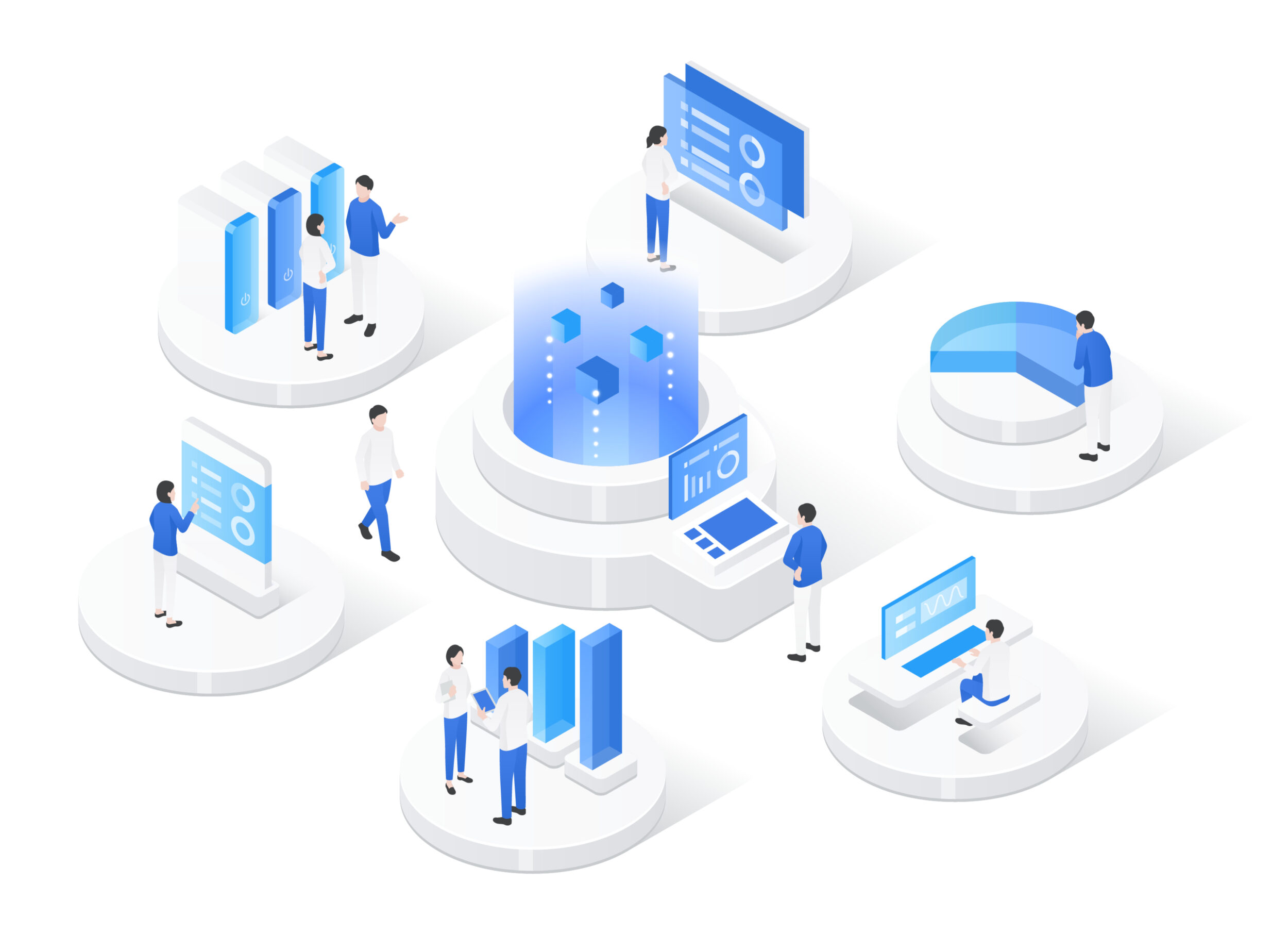
目次
- 1 Tableauとは何か?初心者向けに概要と特徴をやさしく解説
- 2 Tableauの基本操作とワークスペースの構成を徹底解説
- 3 Tableauでのデータ接続方法と対応ファイル形式の一覧
- 4 Tableauの画面構成と用語の意味を初心者向けに詳しく説明
- 5 棒グラフや折れ線などTableauでのグラフ可視化の基本
- 6 Tableauでダッシュボードを作成する手順と実践的なコツ
- 7 Tableauの便利機能・よく使う機能を具体例とともに紹介
- 8 タイトルやツールヒントなど説明要素の効果的な使い方
- 9 Tableauを使った業務データ分析の実践例とユースケース
- 10 Tableauでの結果の共有方法や公開手段(Server/Cloud)
Tableauとは何か?初心者向けに概要と特徴をやさしく解説
Tableau(タブロー)は、データ分析やビジュアライズ(可視化)を支援するBI(ビジネスインテリジェンス)ツールの一つです。専門的なプログラミング知識がなくても、ドラッグ&ドロップ操作で直感的にグラフやチャートを作成できるのが大きな特徴です。企業の業務改善や意思決定のスピードを高める目的で導入されることが多く、営業、マーケティング、経営企画などさまざまな部門で活用されています。近年ではTableau PublicやTableau Cloudなど、クラウドベースでの共有にも対応しており、より幅広い用途に使われるようになっています。
データ可視化ツールとしてのTableauの基本的な役割とは
Tableauの基本的な役割は、「膨大なデータをわかりやすく視覚化すること」です。数値データをテーブルで見るだけでは読み取りづらい傾向や相関関係も、グラフにすることで一目で理解できます。例えば、売上データを日別・商品別に棒グラフや折れ線グラフで可視化することで、どの製品がどの時期に売れているのかを瞬時に把握することが可能になります。これにより、定量的なデータに基づいた意思決定が行えるようになる点が、Tableauの最大の強みと言えるでしょう。
BIツールの中でもTableauが選ばれる理由と特徴について
数あるBIツールの中でTableauが高く評価されている理由は、「操作のしやすさ」「表現力の高さ」「データ連携の柔軟性」にあります。プログラミングを必要とせず、ドラッグ&ドロップで直感的にビジュアライズを行えるユーザーインターフェースは、ITスキルのない人でも扱える点が強みです。また、ビジュアル表現が豊富で、色・形・サイズ・ラベルなどの調整が簡単に行え、視覚的にインパクトのあるダッシュボードを作成できます。さらには、様々なデータソースに接続できる柔軟性も多くの企業に選ばれる理由です。
Tableauのエディションの種類と用途別の選び方について
Tableauには複数のエディションが存在し、それぞれに適した利用シーンがあります。主に「Tableau Desktop(個人用開発環境)」「Tableau Server(社内共有用)」「Tableau Online(クラウド共有用)」があります。また、無料で公開可能な「Tableau Public」も存在し、学習用としても人気です。たとえば、個人が社内でダッシュボードを作成するならTableau Desktop、複数人で社内共有するならServerやOnlineが向いています。導入規模やセキュリティ要件、予算に応じて最適なエディションを選定することが成功の鍵です。
Tableauの導入が業務効率化や意思決定に貢献する理由
Tableauの導入は、単にデータを見える化するだけでなく、意思決定のスピードと質を大きく向上させる効果があります。リアルタイムで更新されるデータをもとに、部署や役職を問わず誰でも同じ情報をもとにディスカッションが可能となります。また、定型レポートの自動化により、Excelでの手動集計作業にかけていた時間を削減し、より分析や戦略立案にリソースを割くことができます。結果として、企業全体の意思決定が迅速かつデータドリブンなものへと変革します。
他のBIツールとの違いとTableauの競合優位性を解説
Tableauは他のBIツールと比較して、操作性の高さとビジュアル表現の自由度に優れています。例えば、Microsoft Power BIはコストパフォーマンスの高さで評価されていますが、Tableauはより高度な視覚化や複雑なデータ操作に強みがあります。また、Qlikなどと比べても、ユーザーインターフェースがわかりやすく、非エンジニアにも扱いやすい点が支持されています。加えて、Salesforce傘下に入ったことでCRMデータとの親和性も高く、企業のデータ活用基盤としての地位を確立しています。
Tableauの基本操作とワークスペースの構成を徹底解説
Tableauは、初めてのユーザーでも使いやすい直感的な操作性を特徴としています。基本操作の流れは、データの接続からワークシート作成、ビジュアライズ、そしてダッシュボードへの統合まで、すべてドラッグ&ドロップ中心で完結します。初期画面ではデータソースを選択し、次にフィールドを選んでシートへ配置することで、グラフを自動生成できます。また、ワークスペースには主要パネル(データペイン、マークカード、シェルフなど)が整然と配置されており、分析に必要な要素が一目でわかる構成になっています。習得が早い反面、機能は非常に奥深く、使い込むほどに多彩な可視化や分析が可能になります。
Tableauの起動からプロジェクト作成までの基本フロー
Tableauを起動すると、最初に表示されるのがスタートページです。ここから新しいワークブックを作成したり、既存プロジェクトを開いたりすることができます。新規作成を選ぶと、データ接続画面に遷移します。ここで接続先(Excel、CSV、データベースなど)を選び、必要に応じてフィルタや列選択を行ったのちに、ワークブックが作成されます。ワークブックは「シート」「ダッシュボード」「ストーリー」の3つで構成され、プロジェクト単位で保存が可能です。このように、Tableauではデータの取り込みから分析までの導線がシンプルに整備されており、初心者でも迷わず操作を始めることができます。
データ接続からシート作成までの一連の操作ステップ
Tableauではまず「データに接続する」ことから始まります。接続可能なデータソースは、ファイル形式(Excel、CSVなど)やクラウドサービス(Google Sheets、Salesforceなど)、データベース(MySQL、PostgreSQLなど)まで多岐にわたります。接続後、データのプレビュー画面でテーブルの構成を確認し、必要があれば結合やユニオンの操作も行えます。その後、「シート」を開いて、左側のフィールドペインからディメンションやメジャーをドラッグ&ドロップで配置することで、すぐにグラフが生成されます。こうした操作は全てノーコードで完結するため、プログラミング知識は不要です。
Tableauワークスペースにある主要パネルの役割を紹介
Tableauのワークスペースには、分析をサポートする複数のパネルが配置されています。まず「データペイン」では、接続されたデータソースの項目(フィールド)を確認でき、ここからシートへ項目をドラッグすることでグラフを生成します。「マークカード」は、色・サイズ・ラベル・ツールヒントなど、グラフの表現を細かく調整するためのエリアです。「行シェルフ」と「列シェルフ」は、縦軸・横軸に何を表示するかを定義し、軸の設定や並べ替えが可能です。これらのパネルは視覚的にも直感的に操作でき、分析に集中できるよう設計されています。
シート、ダッシュボード、ストーリーの関係性を理解
Tableauでは、個別のグラフや表を作成する「シート」、複数のシートを統合する「ダッシュボード」、さらには一連のストーリーとして見せる「ストーリー」の3階層があります。シートでは主に1つのグラフを作成し、それを複数組み合わせて1つのダッシュボードに配置します。さらにダッシュボードをスライドのように時系列でつなげ、ストーリーとしてプレゼンテーションすることも可能です。これにより、単なる分析にとどまらず、情報の伝達や意思決定支援にも役立つアウトプットを提供できます。各構成要素を使い分けることで、目的に応じた柔軟なレポート設計が実現します。
よく使う操作を効率化するためのショートカットと機能
Tableauでは作業の効率化のために、さまざまなショートカットキーや時短機能が用意されています。たとえば、Ctrl + Zで操作の取り消し、Ctrl + Dでダッシュボードの複製など、頻繁に使う操作はキーボード操作で瞬時に行えます。また、フィールドの一括選択やグラフのコピー&ペースト、書式設定のテンプレート保存なども効率化のカギです。加えて、パラメーターやフィルターの設定を事前にテンプレート化しておくことで、プロジェクト間での再利用が可能になります。これにより、時間短縮と作業の一貫性を両立できます。
Tableauでのデータ接続方法と対応ファイル形式の一覧
Tableauは非常に多様なデータソースとの接続に対応しており、ユーザーはさまざまなファイル形式やクラウドサービス、データベースと連携して分析を行うことが可能です。基本的な接続方法は、起動後の「データに接続」メニューから接続先を選択し、設定を行うという流れになります。接続先によっては認証情報やAPIキーの入力が必要なこともありますが、インターフェースが整備されているため初心者でも安心して操作できます。また、データをリアルタイムで扱う「ライブ接続」と、パフォーマンスを重視した「抽出接続(Extract)」の選択が可能で、利用用途に応じた柔軟な接続が可能です。
ExcelやCSVなどファイル形式ごとの接続手順を紹介
TableauはExcel(.xlsx)やCSV(.csv)、JSON、PDFなど多くのローカルファイル形式に対応しており、特にExcelやCSVは最も使用頻度が高い形式です。接続方法はシンプルで、起動画面またはワークスペース左上の「データに接続」から「Microsoft Excel」や「テキストファイル」を選択し、対象ファイルを指定するだけです。接続後はシート一覧が表示され、取り込みたいシートや範囲を選んでワークスペースへ読み込むことができます。複数シートの統合やカスタムSQLの追加も可能で、柔軟なデータ準備が行える点が魅力です。初めてのユーザーでも直感的に扱える構成となっています。
クラウドやデータベースとの接続に必要な設定と注意点
Tableauは、Google Sheets、Amazon Redshift、Snowflake、MySQL、PostgreSQL、Microsoft SQL Serverなど、クラウドサービスおよびオンプレミスの各種データベースとも接続が可能です。接続の際にはホスト名、ポート番号、ユーザー名、パスワードなどの接続情報が必要になります。また、セキュリティ面でもSSLの有効化やOAuthによる認証、VPN経由での接続など、企業環境に応じた対応が求められます。接続設定を正しく行うことで、Tableauはリアルタイムで最新データを取得することが可能になり、ダッシュボードの鮮度を保つことができます。
ライブ接続と抽出(Extract)の違いと使い分けの基準
Tableauでデータ接続を行う際には、「ライブ接続」と「抽出(Extract)」の2種類から選択できます。ライブ接続は常にデータソースと接続しており、最新のデータをリアルタイムで反映します。一方、抽出はデータのスナップショットを取り、Tableau内に保存する方式で、パフォーマンスが高く、オフラインでも分析が可能です。大量データや複雑なクエリが頻発する環境では抽出が適しており、リアルタイム性が重視されるダッシュボードではライブ接続が推奨されます。使用目的やシステム構成に応じて、どちらを選ぶかを判断することが重要です。
接続後のデータ構造確認やプレビュー機能の活用法
データ接続後、Tableauは「データソース」タブにてデータ構造の確認と前処理ができるインターフェースを提供します。この画面では、各列のデータ型や一部サンプルデータをプレビュー表示でき、結合やユニオンの設定も可能です。たとえば、複数のExcelシートを結合したり、異なるデータソースをブレンドする操作が視覚的に行えます。また、必要な列だけを残して不要なデータを除外するフィルタリングもこの段階で設定可能です。これにより、分析用にクリーンなデータセットを準備することができ、後続のビジュアライズ作業がスムーズに進行します。
データブレンドやユニオンなど複数データの統合方法
Tableauでは複数のデータソースを統合する方法として、「ユニオン(Union)」「結合(Join)」「データブレンド(Blend)」の3つが用意されています。ユニオンは、同じ構造を持つデータを縦方向に連結する方法で、複数年分の売上データなどに適しています。結合は、共通のキーを持つテーブル同士を横に連結する方法で、顧客情報と売上データを結びつけるときに使われます。一方でデータブレンドは、異なるソース間で主従関係を設けて統合する方法で、結合が難しいケースに有効です。これらの機能により、複雑なデータ構成でも柔軟に対応できるのがTableauの強みです。
Tableauの画面構成と用語の意味を初心者向けに詳しく説明
Tableauの画面は、視覚的かつ操作しやすいように設計されています。画面には「データペイン」「シェルフ」「マークカード」など、グラフ作成や可視化に必要な要素が整然と配置されており、初心者でも直感的に扱えるのが特徴です。各パーツはそれぞれ役割を持っており、たとえばデータペインでは項目を確認・分類し、シェルフではグラフの軸やフィルター設定などを行います。さらに、Tableau特有の用語も理解しておくことで、操作の意味や効果が明確になり、効率的に分析が進められるようになります。本章ではそれらの用語と画面構成をわかりやすく解説します。
Tableau Desktopの基本画面と各領域の役割を把握する
Tableau Desktopの基本画面は、大きく分けて「メニューバー」「ツールバー」「データペイン」「ワークシート領域」「マークカード」「シェルフ」などで構成されています。メニューバーではファイル操作や表示切り替え、分析機能へのアクセスが可能で、ツールバーではアイコンを使っての基本操作を行います。中央のワークシート領域では、実際に可視化されるグラフが表示され、ここにフィールドを配置して視覚的にデータを操作できます。画面全体が機能的に配置されており、初学者でも自然と操作手順を学べるよう設計されています。
ディメンション・メジャー・フィールドなど用語解説
Tableauで分析を行う際に重要なのが、「ディメンション」「メジャー」「フィールド」といった用語の理解です。ディメンション(次元)は分類やカテゴリ情報、たとえば「商品名」「地域」「日付」などを指し、グラフの軸やグループ化に用いられます。一方、メジャー(尺度)は数値データで、「売上金額」「数量」などの集計や計算対象となる項目です。これらの項目は「フィールド」と総称され、データペインに一覧表示されます。分類によって青(ディメンション)や緑(メジャー)で色分けされており、直感的に把握できるようになっています。
データペインやマークカードの操作と活用方法について
データペインは、接続されたデータソースに含まれるフィールドを一覧表示する領域です。ここからドラッグ&ドロップでシートに項目を配置し、可視化の元となる構成を作成します。フィールドはカテゴリー(ディメンションやメジャー)に応じて整理され、検索機能も搭載されているため、大量のフィールドがある場合も迅速に目的の項目へアクセスできます。また、「マークカード」はビジュアライズの要となる領域で、色・サイズ・ラベル・ツールヒントなどを設定できます。たとえば売上額に応じてバブルの大きさを変えるといった視覚的工夫も、マークカードの操作によって簡単に実現できます。
ワークシート内のカードやシェルフの使い方を理解する
Tableauのワークシートには、「行シェルフ」「列シェルフ」「フィルターシェルフ」「ページシェルフ」などの要素があり、それぞれがグラフの構成に大きく関わっています。たとえば、「行」「列」シェルフにディメンションやメジャーを配置することで、縦軸・横軸が定義され、グラフが自動生成されます。「フィルターシェルフ」では表示データを絞り込み、「ページシェルフ」はアニメーションやスライド表示などに用いられます。また、計算フィールドやセットなどの追加によって、より柔軟なデータ分析が可能になります。これらのシェルフを使いこなすことで、複雑な可視化もスムーズに行えます。
ツールバー・メニューの機能とカスタマイズの方法
Tableauの「ツールバー」や「メニュー」は、多彩な機能にすばやくアクセスできる便利なナビゲーションです。ツールバーには、新規シート作成や元に戻す・やり直す、表示形式の切り替え、保存など、作業中によく使う機能が集約されています。一方で、メニューには「データ」「分析」「ワークシート」などの項目があり、より詳細な操作や設定が可能です。また、Tableauはインターフェースのカスタマイズも一部対応しており、表示するボタンの選択やレイアウトの切り替えが可能です。自分の使いやすい形に最適化することで、作業効率が飛躍的に向上します。
棒グラフや折れ線などTableauでのグラフ可視化の基本
Tableauでは、ビジネスでよく使われる棒グラフや折れ線グラフをはじめ、散布図、円グラフ、ヒートマップ、ツリーマップなど多様な可視化スタイルが用意されています。これらのグラフは、データペインから項目をドラッグ&ドロップすることで自動生成され、マークカードやシェルフを活用することで、より視覚的に優れた表現に仕上げることができます。また、分析目的に応じてグラフの種類を適切に使い分けることが、データの正確な伝達につながります。Tableauの可視化機能は非常に強力かつ柔軟で、初心者でも簡単に扱える一方、上級者には高度な表現も可能にする設計となっています。
基本的なグラフの種類とそれぞれの特徴・適用場面
Tableauで作成可能な基本的なグラフには、棒グラフ、折れ線グラフ、円グラフ、散布図、テキスト表、ヒートマップなどがあります。棒グラフはカテゴリごとの比較に適しており、たとえば製品ごとの売上比較などに最適です。折れ線グラフは時系列データの変化を表すのに有効で、月別売上の推移などに利用されます。円グラフは全体に対する構成比を示すのに便利ですが、多すぎる項目には不向きです。散布図は相関関係の分析に、ヒートマップは量の違いを色で表現する際に活用されます。分析の目的や伝えたい内容に応じて、最適なグラフを選ぶことが重要です。
ドラッグ&ドロップで直感的にグラフを作成する方法
Tableauの最大の魅力は、グラフ作成が非常に簡単で直感的であることです。まず、データペインからディメンション(カテゴリ項目)やメジャー(数値項目)を選び、「行」「列」シェルフにドラッグ&ドロップします。たとえば、「地域」を列に、「売上」を行に配置すれば、自動的に地域ごとの棒グラフが生成されます。さらに、マークカードで「色」や「ラベル」を設定することで、視覚的に分かりやすいグラフが作成可能です。このようにコードやスクリプトを使わずにビジュアライズできるのは、Tableauの大きな特徴であり、誰でもすぐに分析を始められる点が強みです。
グラフに色やサイズを加えることで伝える力を高める技法
グラフに「色」や「サイズ」を加えることで、データの伝達力が格段に向上します。たとえば、売上の多い地域を濃い色で示し、低い地域を薄い色にすることで、視覚的に重要な情報を強調できます。また、「サイズ」によって円やバブルの大きさを変えることで、数値の大小を直感的に伝えることが可能です。これらの設定はマークカードから簡単に行うことができ、色分けにはカテゴリごとの区別、グラデーションには数値の連続性を表現するなど、使い分けも重要です。色とサイズを効果的に使うことで、見た目の美しさと情報伝達の明確さを両立したグラフが完成します。
複数軸や二重軸を使った比較表現の作り方と注意点
複数の数値を比較する際には、「複数軸」や「二重軸(Dual Axis)」を用いることで、1つのグラフ上に2つ以上の系列を表示することができます。たとえば、売上と利益率を同じグラフ上に表示することで、相関関係や傾向の違いが一目で把握できます。操作方法は簡単で、2つ目のメジャーをシェルフに追加し、「軸の二重化」を選択するだけです。ただし、軸のスケールが異なると誤解を招く可能性があるため、軸のタイトルや単位を明確にし、色分けなどで見分けやすくする工夫が必要です。使い方次第で非常に有効な手法ですが、視認性や過剰な表現には注意が必要です。
表計算やLOD計算を用いた高度な可視化の応用例
Tableauでは、より高度な可視化や分析を行いたい場合、「表計算」や「LOD(Level of Detail)計算」を使うことで、複雑なロジックや集計が可能になります。たとえば、前年比成長率やランク付け、移動平均などは表計算で実現できます。一方、LOD計算を使えば、表示レベルに依存しない正確な集計が可能になり、特定カテゴリの合計や固定値での分析が行えます。これらの計算はGUIベースで入力でき、エラー時も丁寧なフィードバックがあるため、非エンジニアでも習得しやすい設計です。表計算とLODを使いこなすことで、可視化の幅が大きく広がります。
Tableauでダッシュボードを作成する手順と実践的なコツ
Tableauでは、複数のワークシートを組み合わせて1つのダッシュボードを作成できます。ダッシュボードとは、様々な視点から分析したビジュアルを一画面に集約し、ユーザーが直感的に全体像を把握できるようにするための機能です。作成手順はシンプルで、作成済みのシートをドラッグ&ドロップでレイアウトに配置し、サイズや表示形式を調整して完成させます。さらに、フィルターやアクションの設定を通じて、インタラクティブな操作性も実現可能です。デザインと機能のバランスを意識しながら構築することが、伝わるダッシュボードづくりの鍵となります。
複数シートを統合して一つのダッシュボードにする方法
Tableauでダッシュボードを作るには、まず複数の視点から作成したシートを準備し、それらを「ダッシュボード」タブに配置して統合します。新規ダッシュボードを開くと、左側に既存のワークシート一覧が表示され、そこから必要なシートをドラッグ&ドロップで中央のキャンバスに追加できます。各シートは自由にリサイズ可能で、縦横のコンテナやグリッドレイアウトを使えば整った構成に仕上がります。また、タイトルや画像、ウェブページなどのオブジェクトも挿入でき、ビジュアル性と情報性を兼ね備えた画面を作成することができます。
レイアウト設定とレスポンシブ対応の基本的な考え方
ダッシュボードのレイアウト設定は、視認性と操作性を高めるうえで非常に重要です。Tableauでは「固定サイズ」「自動サイズ」「範囲指定サイズ」などを選択でき、利用デバイスに応じた表示を調整することが可能です。特にPC・タブレット・スマートフォンなど複数端末での閲覧を前提とする場合には、「デバイスレイアウト」機能を活用し、画面ごとに専用のレイアウトを設計すると効果的です。レスポンシブ対応が適切に行われていないと、表示崩れや操作性の低下を招くため、想定ユーザー環境に合わせた設計が必要です。可変グリッドやマージン調整も積極的に活用しましょう。
インタラクション(フィルター連動等)の設定と活用法
Tableauでは、ダッシュボード上の要素同士を連動させる「ダッシュボードアクション」が用意されています。代表的なものが「フィルターアクション」で、例えば棒グラフをクリックすると、他のグラフがその選択条件に応じて更新される仕組みです。他にも「ハイライトアクション」「URLアクション」「シート切り替えアクション」などがあり、より動的で双方向なデータ探索を可能にします。これらは、ダッシュボードの「アクション」設定画面から簡単に設定でき、複数の要素間にインタラクティブな関係性を持たせることで、利用者の能動的な分析を促す仕組みを構築できます。
ビジネスシーンに適したデザインや配色のベストプラクティス
ダッシュボードのデザインは、情報の伝達力を高めるために非常に重要です。ビジネスシーンでは、「シンプルで見やすい配色」「情報の階層化」「余白の適切な活用」がポイントです。色数を限定して重要な情報のみ目立たせたり、グリッド構成を活用して視線誘導を設計したりすると、より直感的にデータの意味が伝わります。また、フォントの統一やラベルの整合性を意識することで、視覚的な一貫性が保たれます。ユーザーにストレスを与えず、データの本質に集中させる設計を心がけることが、効果的なビジネスダッシュボードのベストプラクティスです。
モバイル対応・印刷対応のための設定とチェックポイント
Tableauではダッシュボードをスマートフォンやタブレットでも見やすく表示できるよう、「デバイスごとのレイアウト設定」が用意されています。これにより、表示領域に最適化された配置を実現できます。また、印刷用にPDFやPowerPoint形式でエクスポートする際は、画面サイズやフォントサイズ、色の見え方などに注意する必要があります。印刷用には「固定サイズ」を設定し、余白や配置の整合性を調整することが推奨されます。チェックリストとして、文字切れの有無、スクロールの必要性、色の印刷再現性なども確認しておくと、外部提出時の品質が保たれます。
Tableauの便利機能・よく使う機能を具体例とともに紹介
Tableauは基本的なグラフ作成機能に加えて、分析をより高度に、かつ柔軟にするための便利な機能を豊富に搭載しています。たとえばフィルターで特定条件のデータだけを抽出したり、ハイライトで重要な項目を目立たせたり、計算フィールドで独自の指標を作成したりできます。これらの機能は「分析の幅を広げる」だけでなく、「ユーザーの操作性を高める」役割も果たします。業務の中で繰り返し使うような操作や表現は、これらの便利機能を活用することで効率的に再現でき、ダッシュボードの完成度を高めることにもつながります。
フィルター機能で表示データをユーザー別に切り替える方法
フィルターはTableauにおけるデータ探索の基盤とも言える機能で、表示するデータの条件をユーザーが自由に変更できるようにします。たとえば、営業成績を支店別に表示するグラフがある場合、フィルターを設定することでユーザーが表示対象を「東京支店」「大阪支店」などに切り替えることができます。設定は簡単で、フィルターにしたいフィールドをフィルターシェルフにドラッグし、「ダッシュボードに表示」を選ぶだけです。また、「マルチ値ドロップダウン」や「スライダー」など、UIも用途に応じて選べるため、ユーザーにとって使いやすい操作感を提供できます。
ハイライト機能を使った注目ポイントの強調表示手法
ハイライト機能は、特定の項目や値をグラフ上で強調表示し、視覚的に注目を集めるための便利なツールです。例えば、全体の売上グラフの中で「前年同期比が大きく伸びた製品」だけを目立たせたいといった場面で有効です。設定方法は、「ハイライトアクション」を利用するか、「ハイライトカード」から対象項目を指定するだけと簡単です。選択したデータポイントが強調され、他のデータは薄く表示されるため、閲覧者の目を意図的に誘導できます。分析者の意図を視覚的に伝えることで、データからの洞察がより深まります。
計算フィールドを活用して新しい指標を作成する方法
Tableauでは「計算フィールド」を使用することで、元のデータに含まれていない独自の指標や値を新たに作成することができます。たとえば「利益率(利益÷売上)」や「前年比成長率」など、ビジネスに必要な指標を動的に生成することが可能です。計算フィールドは、データペインで右クリックして「計算フィールドを作成」を選び、数式を入力することで追加できます。基本的な四則演算から、IF関数やDATE関数、RANK関数なども利用可能で、柔軟な分析が実現します。この機能を使いこなすことで、Tableauの表現力と分析力が飛躍的に高まります。
パラメーターを活用したユーザー操作による表示変更例
パラメーターは、ユーザーが数値やカテゴリを動的に切り替えられるようにする設定項目です。たとえば「売上」「利益」「数量」のいずれかを選択して、グラフの指標を切り替えるような仕組みが作れます。作成は「パラメーターを作成」から開始し、リストや数値範囲などを設定した後、計算フィールドと連携させて表示データを制御します。ダッシュボード上にはドロップダウンやスライダーとして表示でき、利用者にとって柔軟な視点でデータを分析する環境を提供します。ユーザー主導の操作が可能になることで、データ探索の幅が一気に広がります。
アクション機能によるインタラクティブな操作の導入法
アクション機能は、ユーザーの操作に応じてダッシュボード上のビジュアルが動的に変化する仕組みを提供します。たとえば、ある棒グラフの項目をクリックしたときに、関連する詳細情報が他のシートに表示される「フィルターアクション」や、URLを開く「URLアクション」などがあります。これらは「ダッシュボード」→「アクション」から簡単に設定可能で、ビジュアル間の連動を作ることで、操作性の高いダッシュボードが実現できます。クリックやホバーといった動作をトリガーにすることで、ユーザーが能動的に分析を進められるインタラクティブな環境を構築できます。
タイトルやツールヒントなど説明要素の効果的な使い方
Tableauで作成したグラフやダッシュボードの効果を最大限に引き出すには、「タイトル」「キャプション」「ツールヒント」などの説明要素を活用することが欠かせません。これらの要素は、視覚的な情報に文脈や意味を与える役割を果たします。たとえばタイトルは、表示されているグラフの内容や目的を明示し、ユーザーの理解を助けます。ツールヒントでは、マウスオーバー時に詳細な数値や追加情報を表示させることができ、分析の補足説明として機能します。こうした説明要素を適切に設けることで、見やすく説得力のあるビジュアルを実現できます。
ダッシュボードタイトルの付け方と視認性を高めるコツ
ダッシュボードのタイトルは、ユーザーが最初に目にする重要な情報であり、内容をひと目で把握させる役割を担います。適切なタイトルの付け方としては、「目的を明確にする」「具体的な対象を記載する」「無駄な装飾を避ける」ことがポイントです。たとえば「2025年度第1四半期 売上分析ダッシュボード」のように、対象期間・内容・分析視点が明示されていると、閲覧者はすぐにコンテキストを理解できます。また、フォントサイズは大きく、色は背景とのコントラストを意識して選ぶと視認性が高まります。位置は中央または左上が一般的で、画面構成と調和させることが望まれます。
キャプションを活用してグラフの意味を補足する方法
キャプションは、グラフ下部に補足説明を加えるための領域で、データの背景や読み取り方、注意点などを記載するのに有効です。特に複雑な指標や独自計算を含むビジュアライズでは、キャプションがあることで閲覧者の誤解を防ぎ、正しい理解を促す効果があります。たとえば「このグラフは前年同期比を計算しています」「数値は四捨五入して表示しています」などの一文を加えるだけでも、情報の信頼性が格段に向上します。Tableauでは、ワークシートやダッシュボード内の各グラフに対して個別にキャプションを表示することが可能で、必要に応じて編集や非表示の切り替えも簡単に行えます。
ツールヒントにカスタム情報を表示して分析支援する方法
ツールヒントは、グラフ上のデータポイントにマウスオーバーした際に表示される情報ウィンドウで、分析の文脈や補足情報を提供するのに非常に有効です。初期状態では自動的に項目名や値が表示されますが、カスタマイズすることで複数の項目やテキスト、計算結果などを含めることもできます。たとえば「前年比:+8.5%」「クリックで詳細グラフに移動可能」など、視覚では伝えきれない情報を補完できます。設定はマークカード内の「ツールヒント」から簡単に編集でき、HTMLタグの挿入にも対応しています。上級者は、条件分岐を用いた動的ツールヒントも活用して、さらに高度な表現を実現できます。
フォントやサイズ、色の調整で見やすさを向上させる技術
Tableauではフォント、サイズ、色といったデザイン要素を自由に調整できるため、情報の伝達力と視認性を高める工夫が可能です。まず、フォントはビジネス文書で一般的な「Segoe UI」「Arial」「Tahoma」などを使うと無難で、フォントサイズはタイトル・ラベル・値などで段階的に差をつけると階層構造が明確になります。色については、過剰な装飾は避け、必要な箇所のみ強調色(例:赤やオレンジ)を使うのが基本です。背景色と文字色のコントラストにも配慮することで、ユーザーの目への負担を軽減できます。特にダークモード対応の際はこの点が重要です。
複数言語対応やローカライズのための工夫と設定方法
グローバル展開する企業や多国籍チームでの活用を想定する場合、Tableauダッシュボードの多言語対応が重要になります。方法としては、パラメーターと計算フィールドを組み合わせて、表示テキストを言語別に切り替える仕組みを構築することが一般的です。たとえば、「Language」というパラメーターを用意し、”EN” なら英語、”JP” なら日本語のキャプションやタイトルを表示するといった制御が可能です。また、ツールヒントや軸ラベルにも同様の設定を適用できます。Tableau ServerやTableau Cloudでのユーザー属性に応じた切り替えも可能で、国際的なユーザービリティ向上に寄与します。
Tableauを使った業務データ分析の実践例とユースケース
Tableauは、あらゆる業種・業界において、業務の可視化と改善に活用されており、営業、マーケティング、人事、製造、経営企画など、幅広い部門で具体的なユースケースが存在します。たとえば、売上データの分析を通じて地域別の傾向を可視化したり、キャンペーン施策の効果をチャネル別に評価したりすることが可能です。これらはすべてドラッグ&ドロップで直感的に構築でき、関係者全員が共通のデータ理解を持つことを助けます。ここでは代表的な業務活用例を取り上げ、実際の分析シナリオと操作方法の概要をご紹介します。
売上分析における地域・製品別のトレンド可視化例
Tableauでは、売上データを「地域」や「製品カテゴリ」ごとに分解し、トレンドやパフォーマンスの傾向を視覚的に表現することが容易です。たとえば、列に「月」、行に「売上金額」、色に「地域」を設定することで、地域ごとの時系列グラフを作成できます。これにより、どの地域で売上が伸びているのか、あるいは季節的な変動があるのかが一目で把握可能です。さらに、ドリルダウン機能を使えば、都道府県→市区町村といった階層的な分析も可能で、現場レベルでの意思決定にも活かせます。こうした分析は営業戦略の最適化に直結する貴重なインサイトを提供します。
マーケティング分野でのチャネル別効果測定の方法
マーケティングにおいては、広告チャネルごとの成果を可視化し、ROI(投資対効果)を定量的に評価することが求められます。Tableauでは、「チャネル(例:Web広告、SNS、メルマガ)」をディメンション、「クリック数」「コンバージョン数」「費用」などをメジャーとして配置することで、チャネルごとの効果をグラフ化できます。また、パラメーターや計算フィールドを使えば、クリック単価(CPC)やコンバージョン率(CVR)などのKPIも自動計算できます。フィルターで期間やキャンペーン別に絞り込むこともでき、PDCAサイクルを高速化するマーケティング分析が実現します。
人事部門での社員データ可視化と離職傾向分析の事例
人事部門でもTableauは非常に有効な分析ツールです。社員の基本情報、職種、勤続年数、評価、離職状況などを可視化することで、離職傾向や人材配置の課題を把握することができます。たとえば、「入社年」と「離職年」を軸にしたヒストグラムを作成することで、特定の年次で離職が多発している傾向を可視化できます。また、評価と勤続年数の相関を散布図で分析すれば、人材定着に寄与する要因の仮説が得られます。プライバシーに配慮しつつも、統計的な視点から人事施策を立案できる点で、Tableauはタレントマネジメントの強力な支援ツールとなります。
製造業における工程管理や不良率の分析ダッシュボード
製造業においては、生産ラインの工程管理や品質管理が業績に直結する重要な要素です。Tableauでは、工程ごとの生産数、不良品率、稼働時間などを一つのダッシュボードにまとめ、リアルタイムでモニタリングすることが可能です。たとえば、「ライン別の不良率」「時間帯別の稼働率」「作業者ごとの処理量」などを組み合わせて表示すれば、ボトルネックの特定や改善の優先順位付けに役立ちます。アラート機能を使えば、一定以上の不良率が出た際に自動通知する設定も可能で、品質維持に対する即時対応が可能になります。これにより、現場改善のPDCAがスムーズに回ります。
KPIモニタリングのダッシュボード構築とアラート設定例
経営層やマネージャー層にとって、KPI(主要業績評価指標)を定期的にモニタリングすることは重要な業務です。Tableauでは、KPIをリアルタイムで表示する専用ダッシュボードを構築でき、「売上目標達成率」「顧客獲得数」「在庫回転率」などを一画面に集約して可視化できます。さらに、「しきい値」を設定してアラートを有効にすれば、指標が一定値を下回った際に通知を受けることが可能です。これにより、異常値への即時対応が可能となり、リスクマネジメントとパフォーマンスの最適化を同時に実現できます。日次・週次・月次など任意の更新頻度にも対応できます。
Tableauでの結果の共有方法や公開手段(Server/Cloud)
Tableauで作成したビジュアライズやダッシュボードは、チームや社外関係者と簡単に共有することができます。共有手段は多様で、Tableau ServerやTableau Cloudを活用したオンライン共有のほか、PDFやPowerPointとしての出力、あるいはWebページに埋め込む形でのパブリッシュなども可能です。特に組織内での共有では、アクセス権限の設定や更新スケジュールの管理が重要となります。一方、外部向けの公開では、情報の取扱いやセキュリティを意識した配慮が必要です。目的や対象者に応じて適切な共有方法を選ぶことが、データ活用の効果を最大化する鍵となります。
Tableau Serverにパブリッシュして社内共有する手順
Tableau Serverは、オンプレミス環境でTableauコンテンツを社内共有できるソリューションです。ワークブックやデータソースをパブリッシュするには、Tableau Desktop上で「サーバーにパブリッシュ」→「ワークブックのパブリッシュ」を選択し、対象のサーバーURLを指定します。その後、プロジェクトフォルダやアクセス権限、更新スケジュールなどを設定して完了です。閲覧者はWebブラウザからアクセスでき、ダッシュボードのインタラクティブな操作やフィルター機能もそのまま利用できます。Active Directory連携やLDAP認証によるアクセス管理も可能で、企業内のセキュリティポリシーに準拠した運用が行えます。
Tableau Cloudを使った外部ユーザーとの安全な共有方法
Tableau Cloud(旧:Tableau Online)は、クラウド上でダッシュボードを公開・共有できる公式サービスです。インフラ構築が不要で、SaaS型で手軽に利用できる点が特徴です。Tableau Desktopから「クラウドにパブリッシュ」を選択すれば、インターネット経由でアクセス可能なURLが生成されます。共有対象は、Tableauアカウントを持つユーザーに限定でき、ユーザーごとに「閲覧のみ」「編集可能」などの権限設定も可能です。また、データの更新は自動スケジュール設定で常に最新の状態を保てます。VPNを使わずに外部とのコラボレーションができるため、リモートワークや外部パートナーとの連携に非常に有効です。
パスワード制限やアクセス権の設定によるセキュリティ管理
データの安全な共有を実現するために、Tableauでは厳格なアクセス権限の設定が可能です。たとえば、ユーザーやグループごとに「表示のみ」「ダウンロード可」「編集可」などの細かい権限を設定できます。また、Tableau CloudやServerでは、ユーザーのログインにパスワード認証だけでなく、SSO(シングルサインオン)や二要素認証を導入することも可能です。さらに、データソースへのアクセスも制御でき、行レベルのセキュリティ(Row-Level Security)によって、ユーザーが閲覧できるデータの範囲を制限できます。これにより、部署・役職に応じた安全な情報共有が実現されます。
Tableau Publicによるオープンな可視化共有と注意点
Tableau Publicは、誰でも無料で利用できる公開用プラットフォームで、作成したワークブックをWeb上に無制限に公開できます。ユーザー登録後、Tableau Desktopから「Tableau Publicに保存」を選ぶことで簡単にアップロードが可能で、リンクをシェアすれば誰でもアクセス可能になります。ただし、Publicはあくまで「一般公開」が前提であり、パスワード保護やアクセス制限をかけることはできません。そのため、機密情報や企業データには不向きですが、ポートフォリオ作成やデータジャーナリズムなど、オープンデータを使った可視化共有には最適です。使用目的に応じて使い分けが求められます。
画像・PDF・PowerPoint形式での出力とその活用場面
Tableauでは、ダッシュボードやグラフを静的な形式で出力することも可能です。たとえば、「PDF」形式に出力すれば、印刷やメール添付での配布に適しており、会議資料や報告書にも活用できます。「PowerPoint形式」でのエクスポートは、プレゼンテーション資料として便利で、各シートがスライドとして自動配置されます。また、画像(PNG)での保存もサポートされており、Webサイトや社内資料への貼り付けも容易です。静的出力はインタラクティブ性は失われるものの、レイアウトや見た目が固定されるため、誤操作を防ぎつつ情報を正確に伝える手段として有効です。















